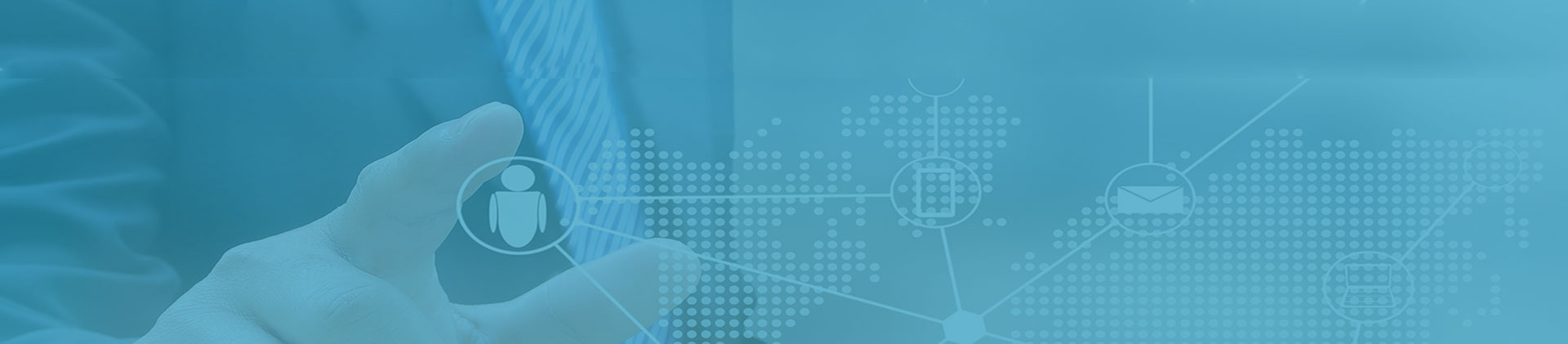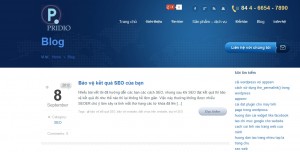Quản lý user trong wordpress
Việc quản trị wordpress khá dễ dàng với giao diện đồ họa. Khi bạn muốn hợp tác với ai đó để phát triển cũng rất dễ khi wordpress cung cấp công cụ quản trị user và phân quyền cực kì chi tiết. Tôi sẽ giới thiệu chi tiết về phần quản lý User trong wordpress trong bài này.
I. Quản trị user của wordpress.
– Để quản trị user của wodpress bạn truy cập vào mục User trên menu quản trị của mình, tất nhiên bạn phải là admin của website wordpress đó để có thể set quyền cho các user khác. Chọn add New để thêm user.
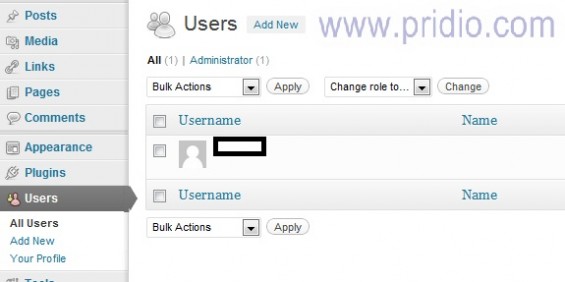
– Sau khi chọn add new bạn sẽ được chuyển sang mục nhập các thông tin của user bạn định add.
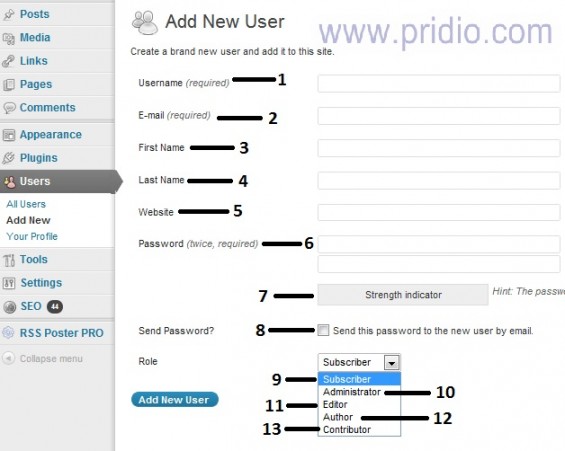
1) Username: Tài khoản đăng nhập, bắt buộc phải có.
2) Email: Email của user, bắt buộc phải có.
3) Fist Name: tên của user.
4) Last Name: họ của user.
5) Website: Website của user nếu có, thường là để url của chính website của bạn.
6) Password: mật khẩu đăng nhạp của user (bắt buộc phải có).
7) Streng Indicator: độ mạnh yếu password của user.
8) Send Password: tích vào tùy chọn “Send this password to the new user by email” nếu muốn gửi thông tin về Mật khẩu vào email của user này.
Chọn role để phân quyền user.
9) Subscriber: Người chỉ có quyền theo dõi website.
10) Administrator: Người quản trị website, có quyền thay đổi thiết đặt website, user.
11) Editor: được chỉnh nội dung của comment, bài viết của tất cả.
12) Author: được quyền viết bài, xuất bản bài, chỉnh sửa bài của chính user đó viết, edit được comment của chính mình.
13) Contributor: chỉ được quyền viết bài và lưu nháp.
II. Thay đổi profile của user.
– Trong cửa sổ quản trị wordpress bạn truy cập vào Your Profile để chỉnh sửa các thông tin tài khoản của mình.
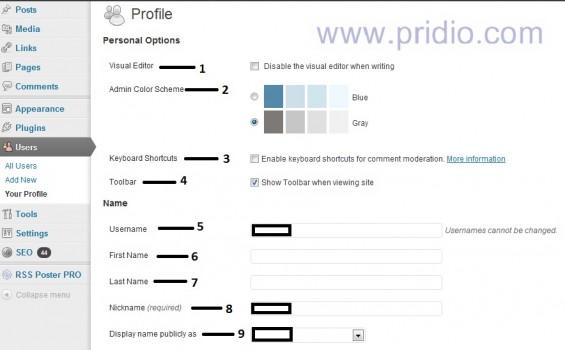
1) Visual Editor: Tích vào ô “Distable the visual editor when writing” nếu bạn muốn post bài hoàn toàn bằng code html. ( Khuyến cáo không nên chọn chức năng này khi bạn không biết html).
2) Admin Color Scheme: Màu của menu quản trị (Nên chọn màu xanh, nhìn lâu đỡ mỏi mắt hơn).
3) Keyboard Shortcuts: Tích vào ô ” Enble keyboard shortcuts for comment moderation” nếu bạn muốn hiện nút quản trị các comment ngay trên website mà không cần phải vào menu admin.
4) Toolbar: tích vào ô “Show toolbar when viewing site” nếu muốn hiện thanh truy cập menu admin và thêm nhanh bài viết khi bạn truy cập vào website.
5) Username: tài khoản của bạn (không thể thay đổi).
6) Fist Name: tên của bạn.
7) Last Name: họ của bạn.
8) Nickname (required): tên mà bạn muốn hiển thị khi bạn post bài hoặc comment trên website, bắt buộc phải có nickname, nickname có thể thay đổi được.
9) Dislay name publicly as: tên hiển thị công khai mà bạn muốn.
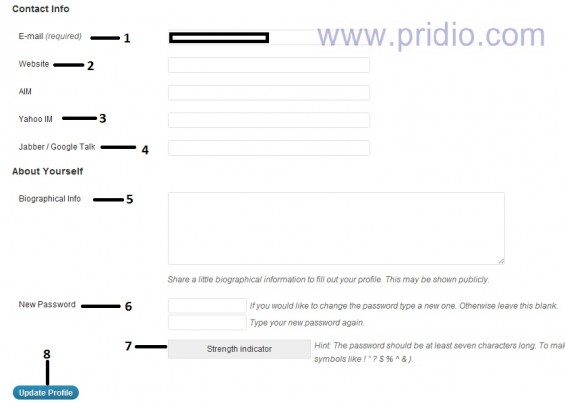
1) E-mail: email của bạn, bắt buộc phải có.
2) Website: của bạn (Thường để url của website mà bạn đang quản trị).
3) Yahoo IM: nick yahoo của bạn.
4) Jabber/ Google Talk: nick Jabber hoặc nick google talk của bạn.
5) Biographical Info: một chút thông tin về thân thế, cuộc đời và sự nghiệp của bạn.
6) New Password: nếu bạn muốn thay đổi mật khẩu của mình thì điền chính xác và giống nhau vào hai ô bên cạnh.
7) Strength Indicator: độ mạnh yếu của mật khẩu mới mà bạn vừa chọn.
8) Update Profile: Cập nhật các thiết đặt mà bạn vừa thay đổi.